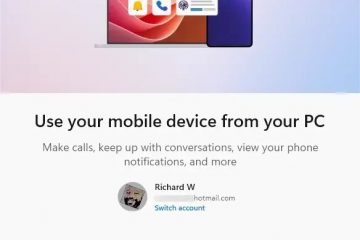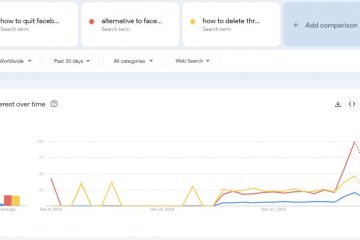Η πρόσβαση στο Ενοποιημένο Επεκτάσιμο Υλικολογισμικό του υπολογιστή σας (UEFI), κοινώς γνωστό ως BIOS, απαιτεί συνήθως επανεκκίνηση του συστήματος. Ωστόσο, μπορείτε να χρησιμοποιήσετε τη δυνατότητα αδρανοποίησης στα Windows 11 (ή Windows 10) για να εισέλθετε στο UEFI χωρίς να επανεκκινήσετε πλήρως την ενεργή συνεδρία σας.
Πρόσφατα άρχισα να παρατηρώ περίεργους θορύβους από τους θαυμαστές του υπολογιστή. Δεδομένου ότι η μητρική πλακέτα ελέγχει τους ανεμιστήρες, έπρεπε να κάνω εκκίνηση στο UEFI. Ωστόσο, βρισκόμουν στη μέση της δουλειάς με πολλές εφαρμογές ανοιχτές στην οθόνη μου, επομένως η επανεκκίνηση των συσκευών δεν ήταν μια επιλογή.
Αν και γνωρίζω ότι δεν είναι τεχνικά δυνατή η απευθείας εκκίνηση στο υλικολογισμικό του υπολογιστή χωρίς να είναι δυνατή η επανεκκίνηση των συσκευών. επανεκκίνηση, παρατήρησα ότι αν βάλω το σύστημα σε κατάσταση αδρανοποίησης, όταν ενεργοποιώ τη συσκευή, το σύστημα πρέπει να περάσει ξανά από το POST (Power-On Self-Test), το οποίο επίσης σας δίνει την ευκαιρία να αποκτήσετε πρόσβαση στο BIOS.
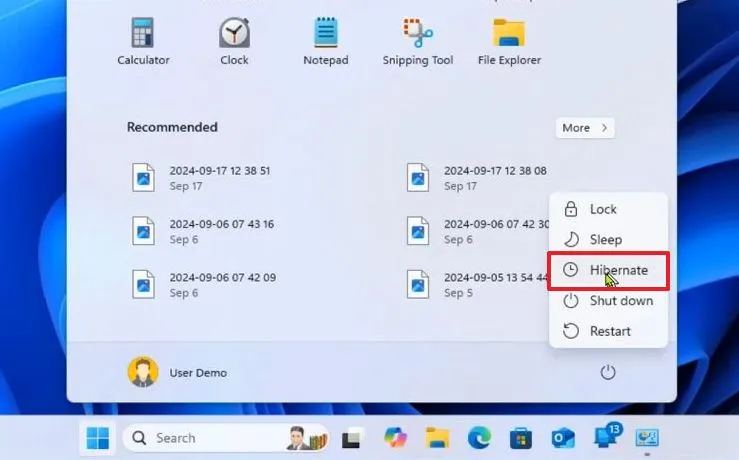
Σε αυτόν τον οδηγό, θα σας εξηγήσω τα βήματα για πρόσβαση στο UEFI χωρίς επανεκκίνηση των Windows 11.
Εισαγάγετε το UEFI (BIOS) χωρίς επανεκκίνηση της συνεδρίας σας στα Windows 11
Για εκκίνηση στο UEFI του υπολογιστή σας χωρίς επανεκκίνηση των Windows 11 (ή 10), ακολουθήστε τα εξής βήματα:
Άνοιγμα Έναρξη.
οθόνη @media μόνο και (min-width: 0px) και (min-height: 0px) { div[id^=”bsa-zone_1659356505923-0_123456″] { min-πλάτος: 336 px; Ελάχιστο ύψος: 280 px; } } οθόνη @media only and (min-width: 640px) and (min-height: 0px) { div[id^=”bsa-zone_1659356505923-0_123456″] {min-width: 728px; ελάχ. ύψος: 280 px; } }
Ανοίξτε το κουμπί Λειτουργία και επιλέξτε την επιλογή Αδρανοποίηση.
Περιμένετε μέχρι να απενεργοποιηθεί η συσκευή. εντελώς.
Πατήστε το κουμπί λειτουργίας για να ενεργοποιήσετε τον υπολογιστή σας.
Πατήστε αμέσως το πλήκτρο Διαγραφή ή F2 για να εισέλθετε στο UEFI..
Γρήγορη συμβουλή: Στην περίπτωσή μου, έπρεπε να χρησιμοποιήσω το πλήκτρο “F2”, αλλά ο υπολογιστής σας μπορεί να λειτουργεί διαφορετικά. Μπορεί να χρειαστεί να πατήσετε μια άλλη λειτουργία, Διαγραφή ή Κλειδί Esc Συνήθως, θέλετε να ελέγξετε τον ιστότοπο υποστήριξης του κατασκευαστή σας για πιο συγκεκριμένες πληροφορίες. , και χρησιμοποιήστε άλλες δυνατότητες όπως απαιτείται Αποθηκεύστε τη διαμόρφωση στη διεπαφή UEFI, βγείτε από τις ρυθμίσεις UEFI και τώρα, ο υπολογιστής σας θα συνεχίσει να εκκινεί και τα Windows θα πρέπει να επαναφέρουν την προηγούμενη περίοδο λειτουργίας από την κατάσταση αδρανοποίησης.